Kuidas lisada iPhone 5 kontaktile teist mobiilinumbrit
Pole harvad juhud, kui inimestel on mitu telefoninumbrit, mis on tõsiasi, et iPhone'i aadressid, ehkki viisil, mis ei pruugi teie vajadustele ideaalselt sobida. Näiteks kui mõnel teie kontaktisikul on kaks mobiiltelefoni, võiksite neid sildistada selle inimese kontaktkaardil. Kuid selle tegemise meetod ei pruugi kohe ilmne olla, jättes teile ebamugava tunde, et selle kontakti telefoninumbrid pole õigesti tuvastatud. Õnneks saate allpool kirjeldatud samme abil kohandada kontaktikaartide telefoninumbrite tüüpe.
Telefoninumbri tüübi muutmine iPhone 5-s
Pidage meeles, et telefoninumbrile täiendava välja lisamine pole nii võimalik, kuni olete numbri lisanud igale olemasolevale telefoninumbri väljale. Kuna iga telefoninumbri väli on täidetud, lisab iPhone selle alla automaatselt uue tühja. Muutame allolevas õpetuses oleva kontakti välja “iPhone” välja, kuna see on sageli kontaktkaardil kasutamata telefoninumbri väli. Need toimingud toimivad aga iga telefoninumbri välja puhul.
1. samm: avage rakendus Telefon .

2. samm: valige ekraani allosas vahekaart Kontaktid .
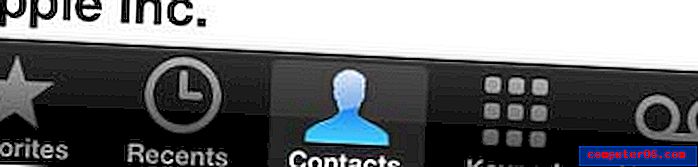
3. samm: valige kontakt, kellele soovite lisada teise mobiiltelefoni numbri.
4. samm: puudutage ekraani paremas ülanurgas nuppu Redigeerimine .
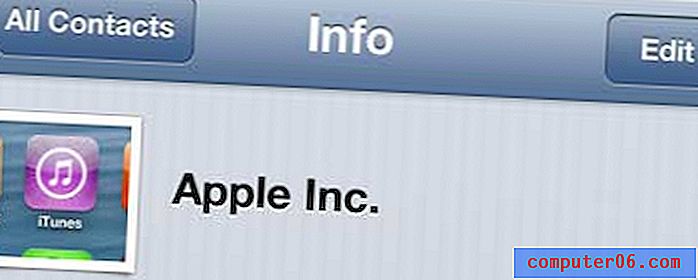
5. samm: puudutage allpool oleval pildil esiletõstetud iPhone'i sõna.
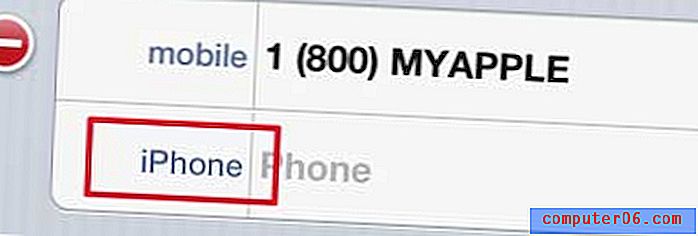
6. samm: valige loendist mobiilne variant.
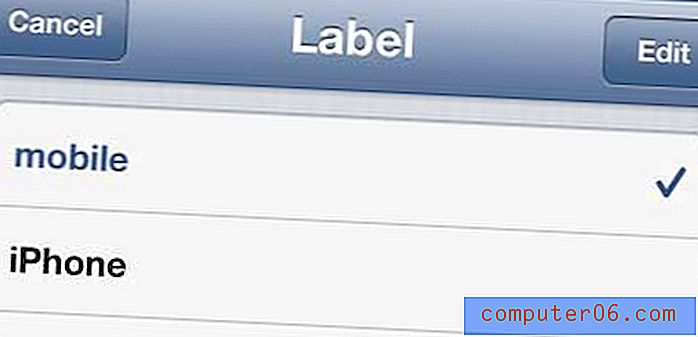
7. samm: teie telefoninumbri väljad peaksid nüüd välja nägema nagu alloleval pildil, võimaldades teil iga telefoninumbri õigesti sildistada. Kui olete valmis, muudatuste salvestamiseks puudutage kindlasti ekraani paremas ülanurgas nuppu Valmis.
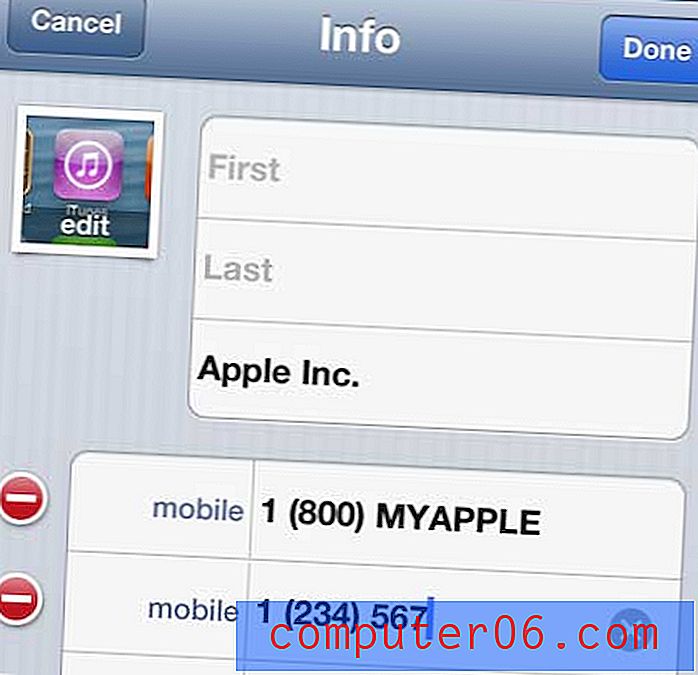
Kui soovite kingitust osta ja soovite midagi soodsat ning huvitavat, kaaluge Roku LT-d. See võimaldab teil teleris vaadata Netflixi, Hulu Plusi, Amazon Instant'i ja palju muud. Roku LT kohta lisateabe saamiseks klõpsake siin.
Siit saate teada, kuidas iPhone 5-le kontaktile pilti lisada.



